如何玩转PS新建文档与存储文档命令,有哪些技巧
人气:0PS是平面设计软件,作为一个初级小白,我们要怎样玩转新建文档与存储文档操作呢?下面我们通过以下图文步骤,学习一下操作的方法与技巧吧!

工具/材料
Photoshop CS6
一、新建文档与画布尺寸
- 01
我们在刚打开PS时,如果需要开始一个新的工程则需要执行:“文件>新建”命令,以便快速建立新的文档。
注:这里我们还可以使用“Ctrl+N”快捷键方式,建立新文档。
- 02
在弹出的新窗口,初学者可能会有点蒙,这里我们首先为新的文档起一个合理的名称,例如:我的第一个作品。

- 03
默认情况下Photoshop会提供一些常用的预设,这里我们可以将预设设为:“国际标准纸张”选项。
注:可根据需求,在“大小”选项下,选择不同的纸张大小哦。
- 04
通常情况下,画布大小需要自己定义一个尺寸大小,因此我们可以将画布设定为指定大小,例如:297毫米*420毫米(标准A3纸张)。

- 05
当然如果我们只用于网络传播或者视频制作时,显然单位设为:毫米或厘米,是不合适的,因此我们这里需要将毫米更改为:像素单位。
注:像素一般是由1:1的方形像素组成,但它并不是一定是方形,通常它比毫米更小。
- 06
分辨率大小一般只作用于印刷,例如:300像素/英寸,也就是每英寸打印300个像素。
注:分辨率在印刷行业,通常被称为线,例如:打印设定为300线。
二、存储与存储为的区别
- 01
当我们制作完成时,需要将文档存储到硬盘,否则会因为不确定因素,导致你的工作白做。
注:一般可执行:文件>存储,来对文档进行快速保存。
- 02
在弹出的存储窗口,可以将文件名进行修改,例如:我的第一个作品。
注:默认格式为:PSD,它可以存储图层以及通道信息。
- 03
如需要保存为网络传输格式,例如:JPG、PNG、GIF,则可以将格式更改为其他格式,这里以JPG为例。
注:单击保存按钮,将文档存储到硬盘。(存储路径需自己根据需求设定)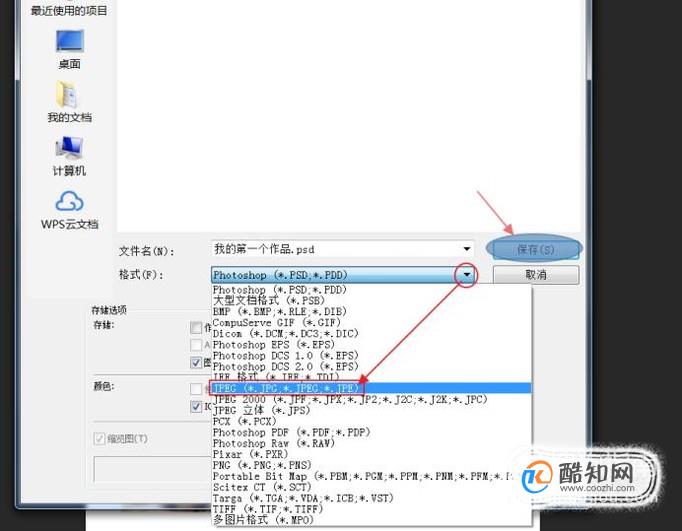
- 04
当然如果你想要将当前文档,存储为一个新的副本并保留前一个版本,则可以执行:“文件>存储为”命令。
注:存储为是在当前版本的基础,重新复制一个新的副本并打开保存的新副本文档,这个操作可能会导致历史记录丢失,因为它会关闭旧文档。
特别提示
建议时刻记得存储你的工程,以免因为不确定因素,例如:突然断电,系统蓝屏,软件崩溃等导致工作丢失。
加载全部内容